Створення AMP-акордеону
Акордеон - це блок, який дозволяє відкривати/приховувати частину контенту за кліком цього блоку. Такий підхід надає можливість економити місце й не відволікати клієнта інформацією, яка йому, можливо, не потрібна. Такий ефект можна зустріти на сайтах, а тепер ще й використовувати в email-розсилках.
ВажливоЩоб при відправленні розсилки AMP-акордеон відображався в одержувачів, подайте заявку на підтвердження відправника.
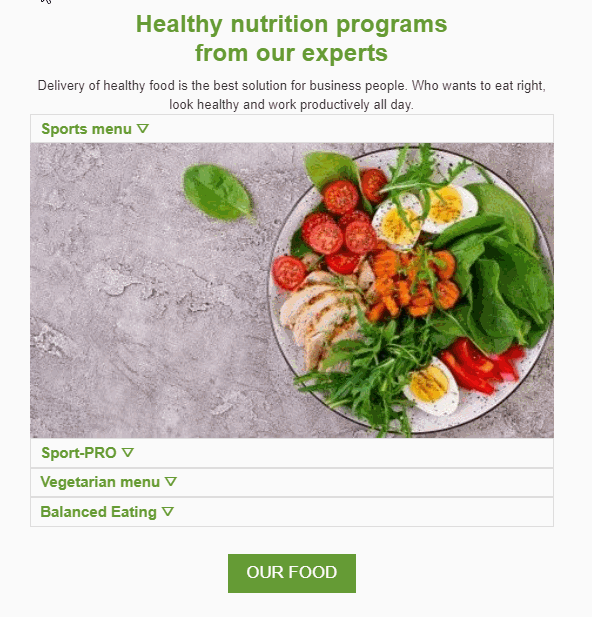
Як створити AMP-акордеон
Заздалегідь підготуйте лист, у який бажаєте додати цей блок.
- Зайдіть у редакторі до вкладки Контент → Блоки.
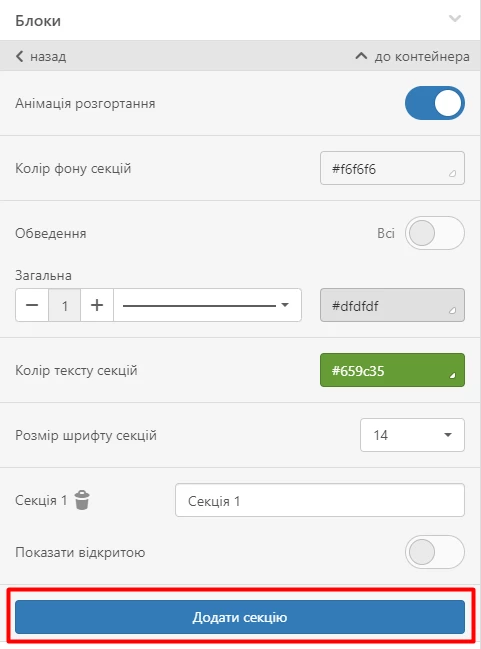
- Знайдіть блок Акордеон.
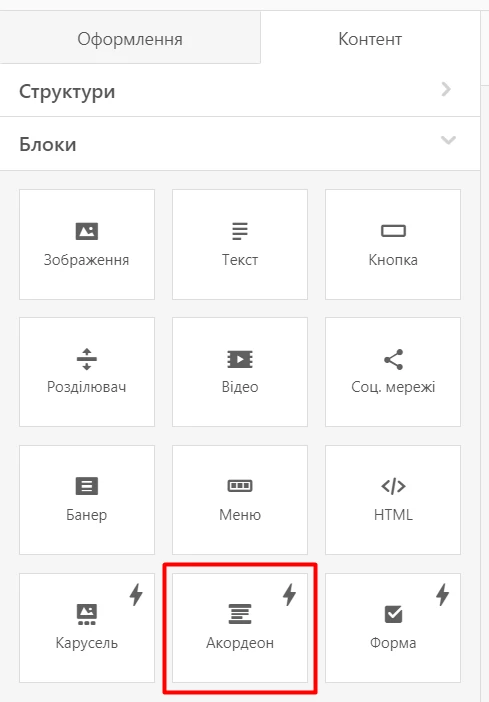
- Перетягніть його в порожню або заздалегідь оформлену Структуру в листі.
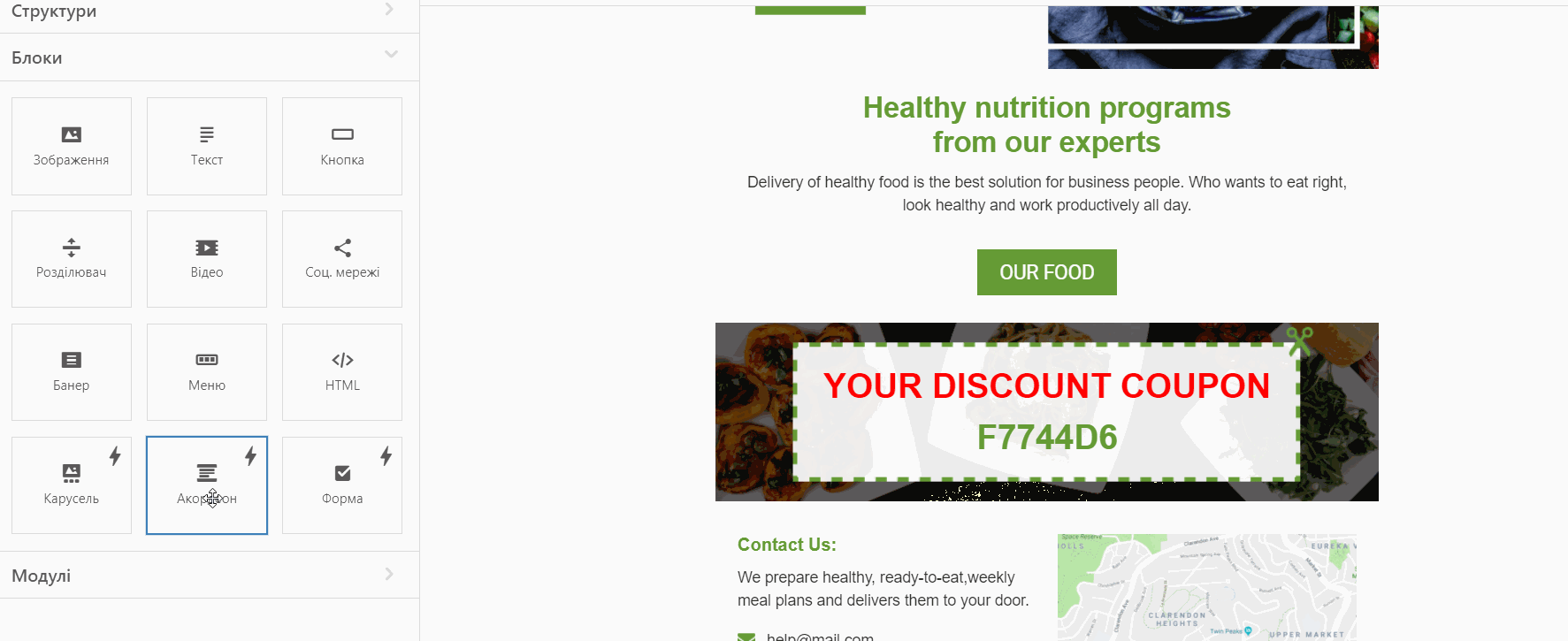
Налаштування блоку акордеона
Тепер переходимо безпосередньо до налаштувань, які відкриються, коли ви клікнете вибраний блок.
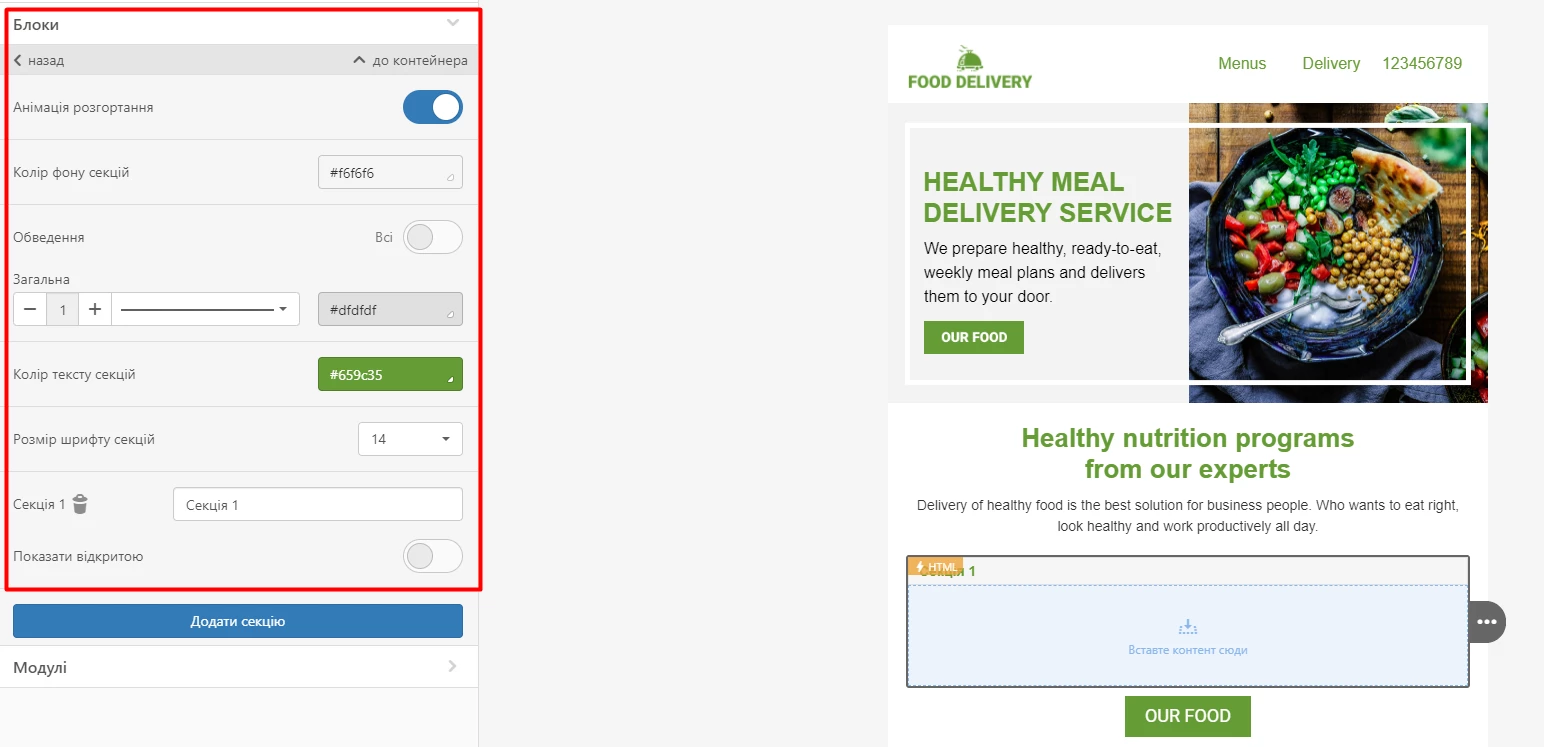
- Автозгортання секцій.
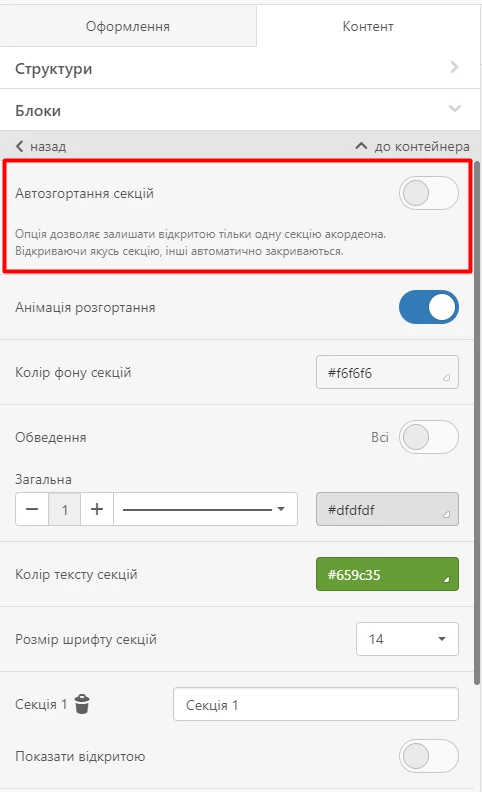
За замовчуванням ця кнопка вимкнена й дозволяє користувачеві відкривати відразу кілька секцій акордеона. Це налаштування доступне, якщо ви вже додали кілька секцій.
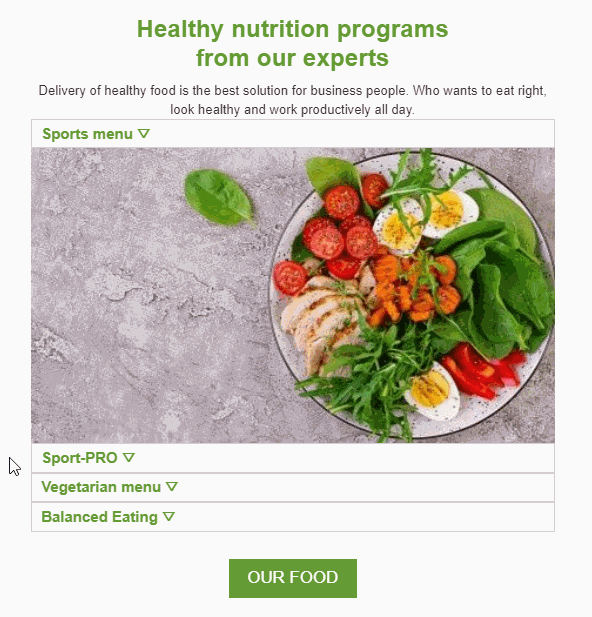
Перемкніть повзунок праворуч, щоб тримати весь час відкритою тільки одну секцію, а решта автоматично приховувалася.
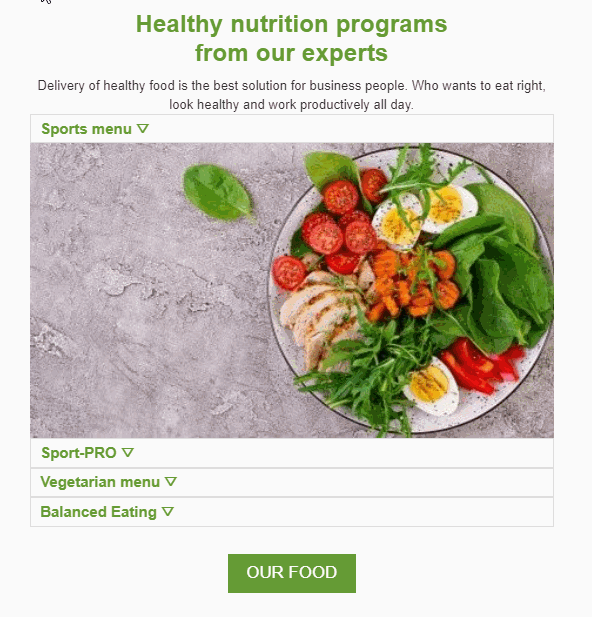
- Щоб переходи за кліком по вкладках акордеона відкривалися плавно, за замовчуванням увімкнено Анімацію розгортання. За необхідності ви можете її вимкнути, перетягнувши повзунок ліворуч.
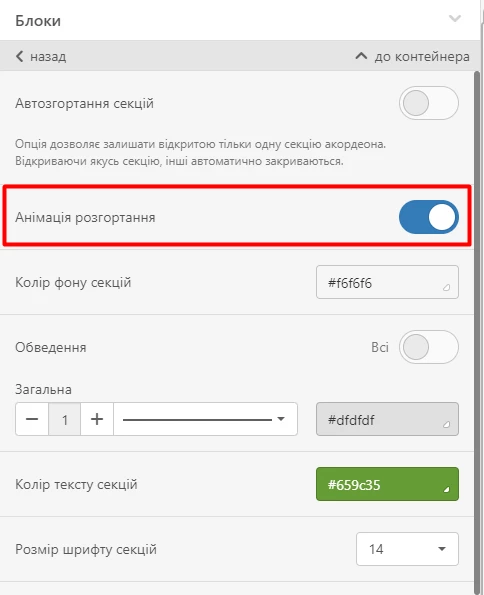
- Далі йдуть налаштування, які стосуються загального оформлення секцій.
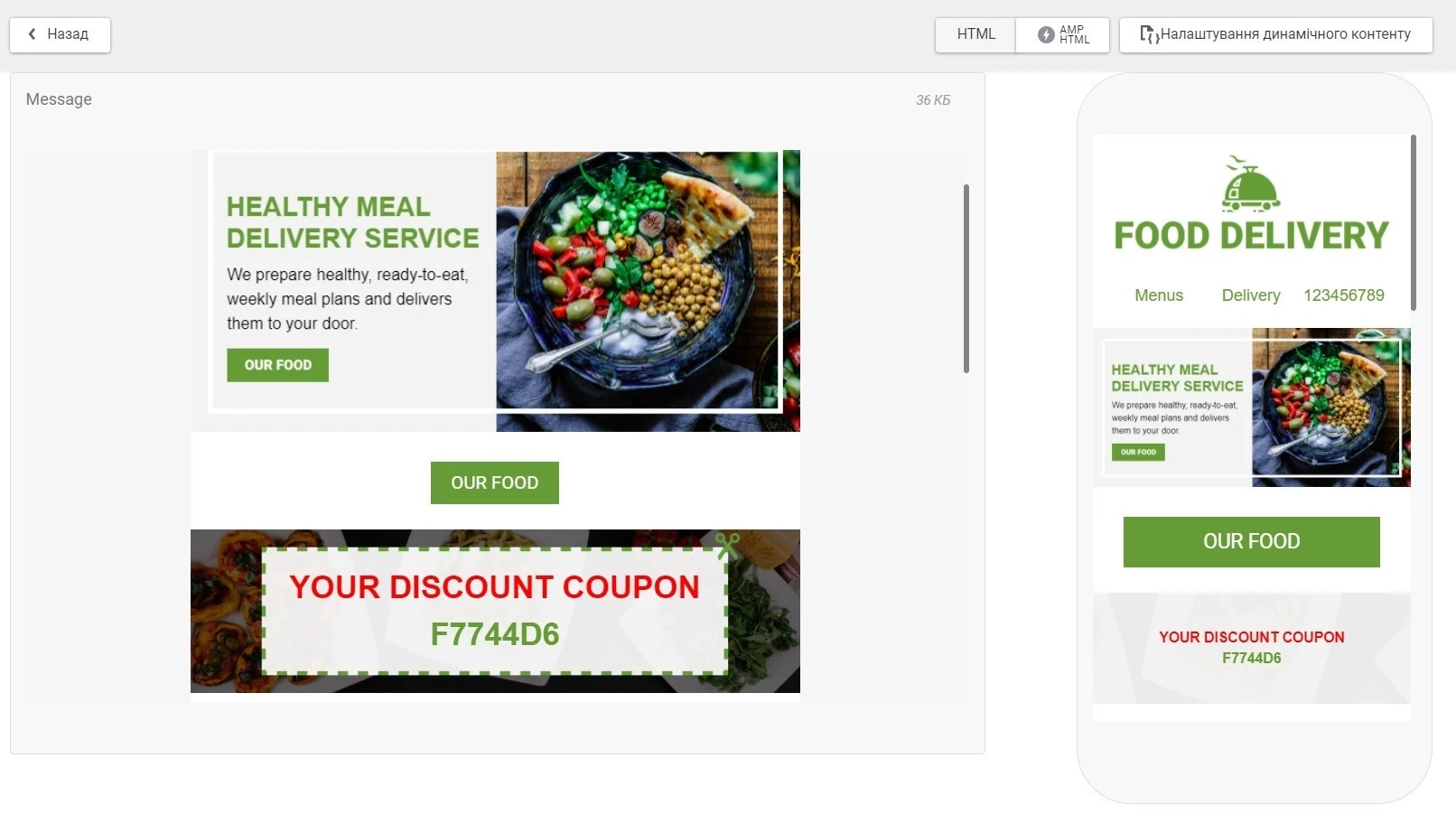
Тут ви можете встановити:
- Колір фону. Можна вибрати один із стандартних або вказати свій HEX-код.
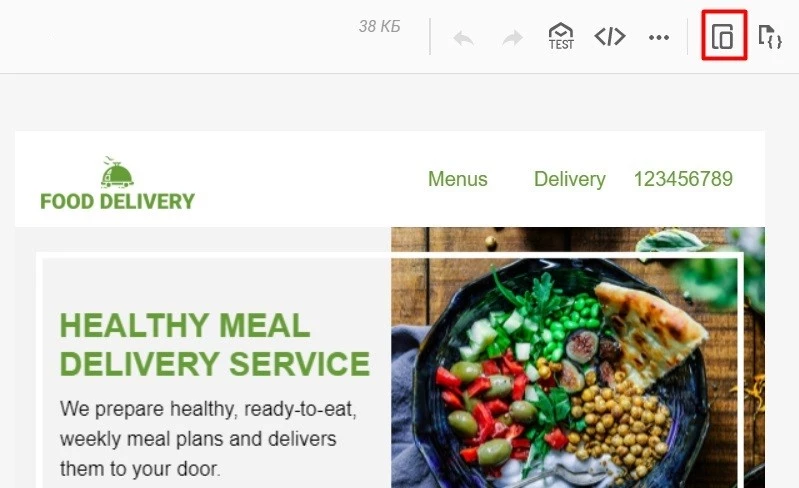
- Параметри обведення. За замовчуванням контур вимкнений. Щоб відкрилися доступні налаштування, перетягніть повзунок праворуч. Ви матимете змогу вибрати форму, задати ширину й колір меж.
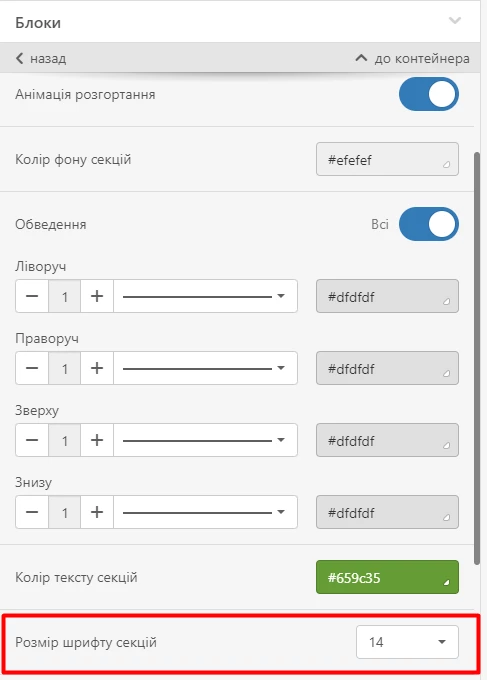
- Колір тексту секцій. За замовчуванням указаний HEX-код #659c35, але ви легко зможете його змінити, вибравши один зі стандартних або прописавши свій.
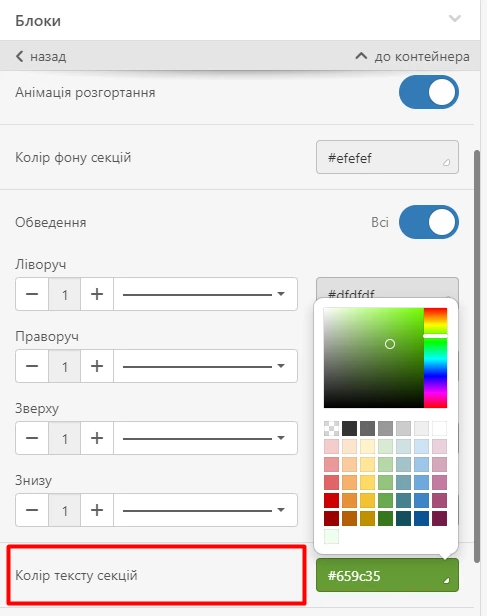
- Розмір шрифту для назви секції.
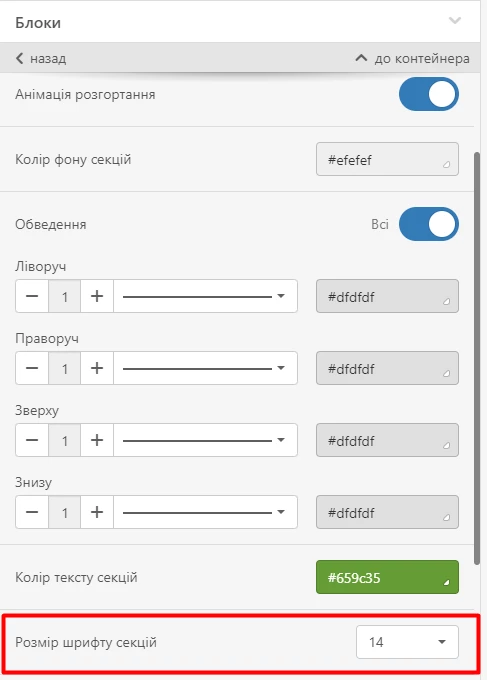
- Щоб у вас було кілька секцій в акордеоні — натисніть кнопку Додати секцію.
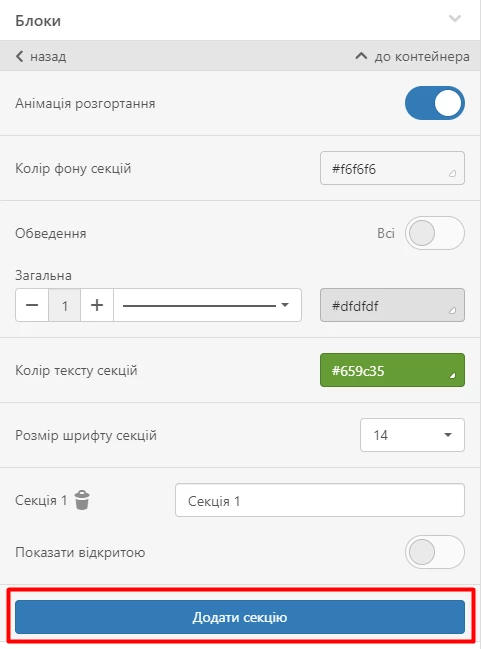
- У відповідному полі задайте назву кожної із секцій. Ця назва буде відображатися в листі як заголовок, після кліку по якому відобразиться контент.
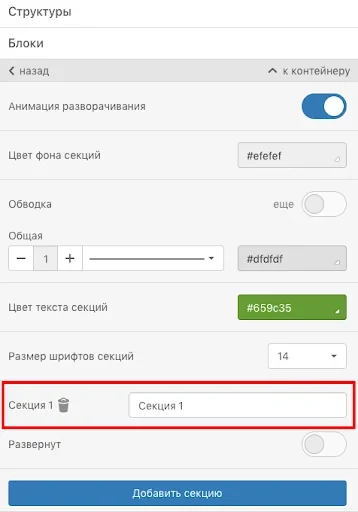
- Під кожною з секцій є бігунок, який дозволить розгорнути вміст одного або одразу кількох розділів. Максимально можна використовувати до 200 символів, що займає близько 4 рядків.
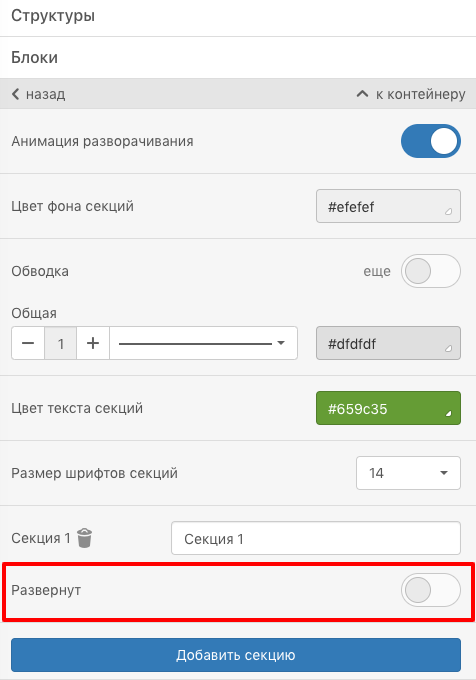
Далі можете повертатися до цього блоку в листі і заповнювати розділи власним контентом.
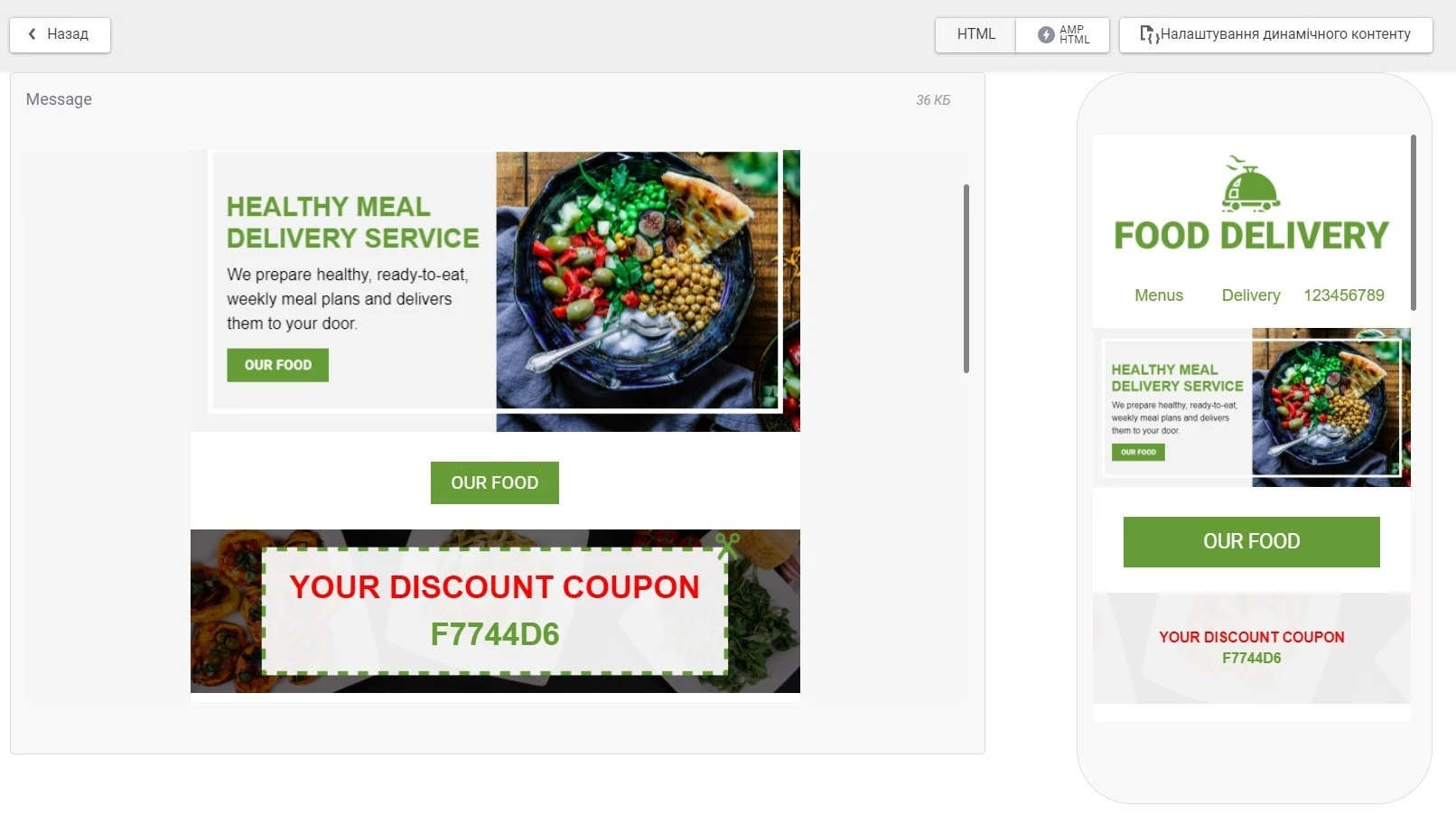
Це може бути що завгодно:
Важливо:
- Акордеон буде відображатися тільки для тих поштових клієнтів, які підтримують технологію AMP:
- Gmail на десктопі;
- Yahoo і AOL;
- Gmail на Android та iOS.
- Акордеон відображатиметься, тільки якщо ви подавали заявку й стали довіреним відправником.
- Для поштовиків, які не підтримують AMP, треба буде створити альтернативний блок у вигляді HTML-елемента. Для цього можна, наприклад, використати блок Картинка і вказати, що це HTML-версія.
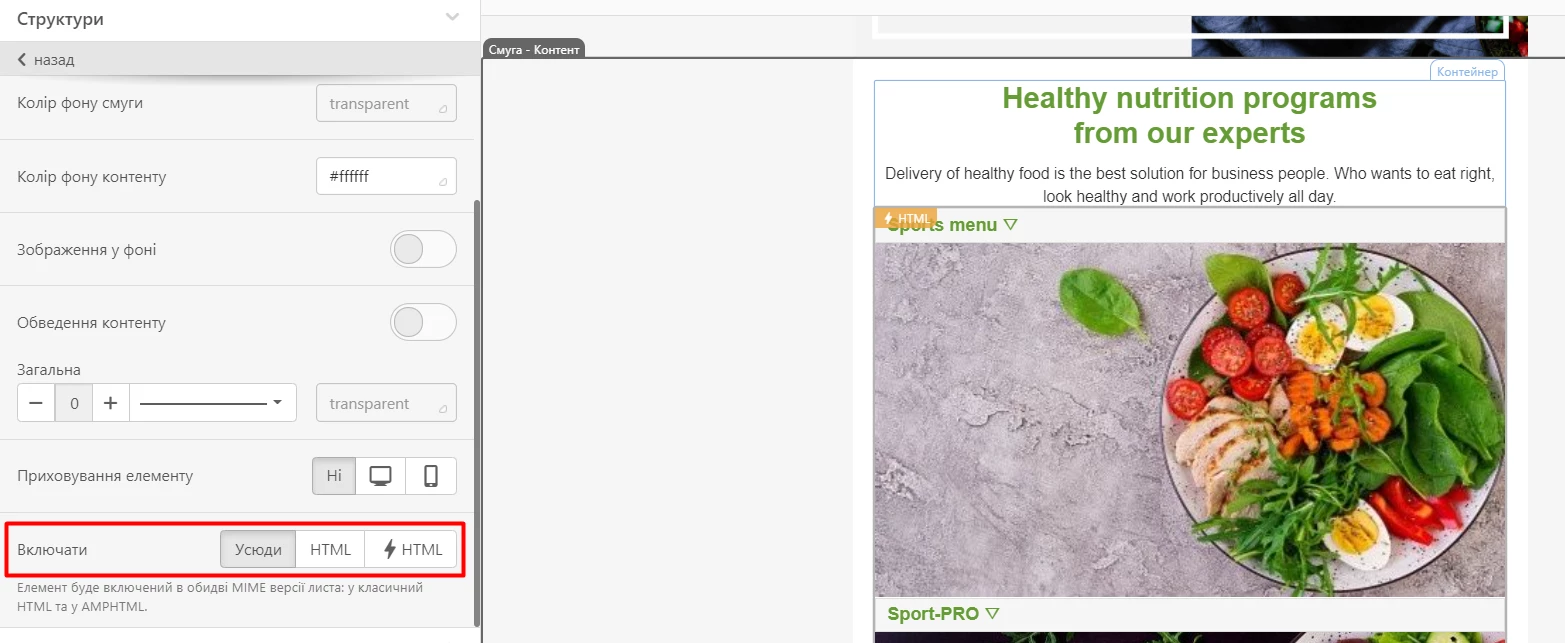
Попередній перегляд вашого AMP-акордеона
Щоб перевірити, як виглядає ваш лист з обома версіями, натисніть кнопку Попередній перегляд у верхній панелі.
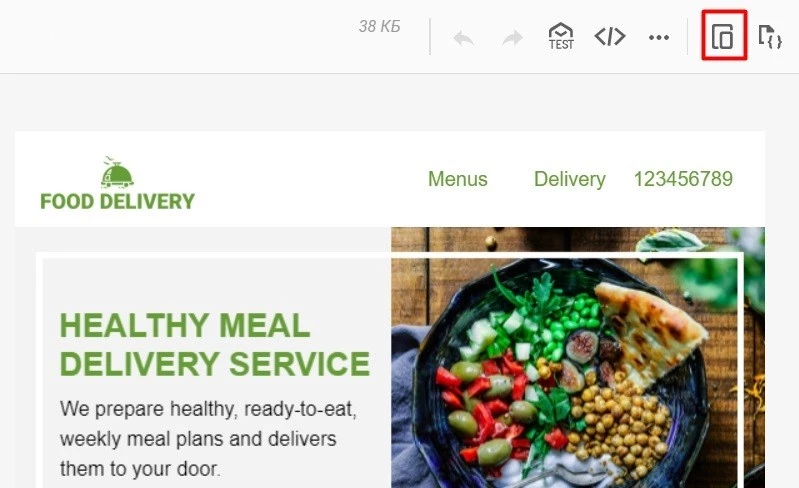
За замовчуванням відкриється версія AMP/HTML, усі дії в листі можна буде виконувати і в попередньому перегляді.
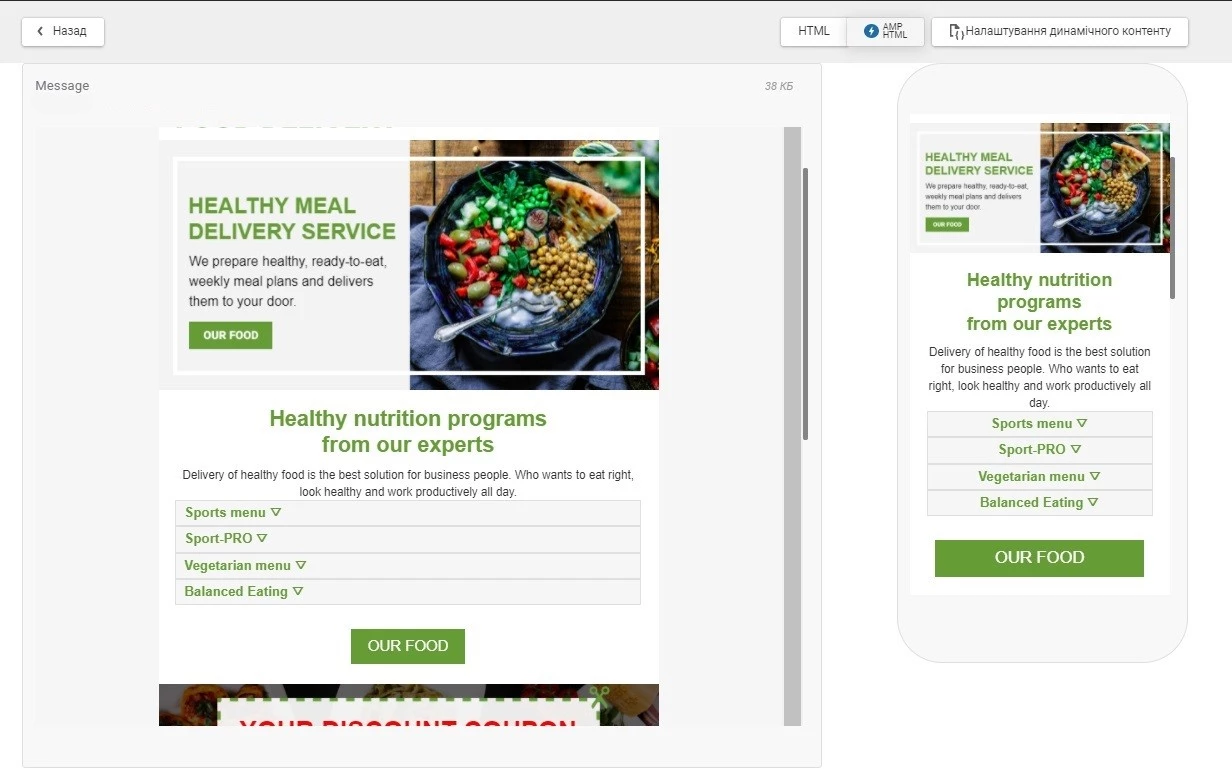
Також переключіться у верхньому меню на HTML-версію, щоб перевірити альтернативний варіант листа.
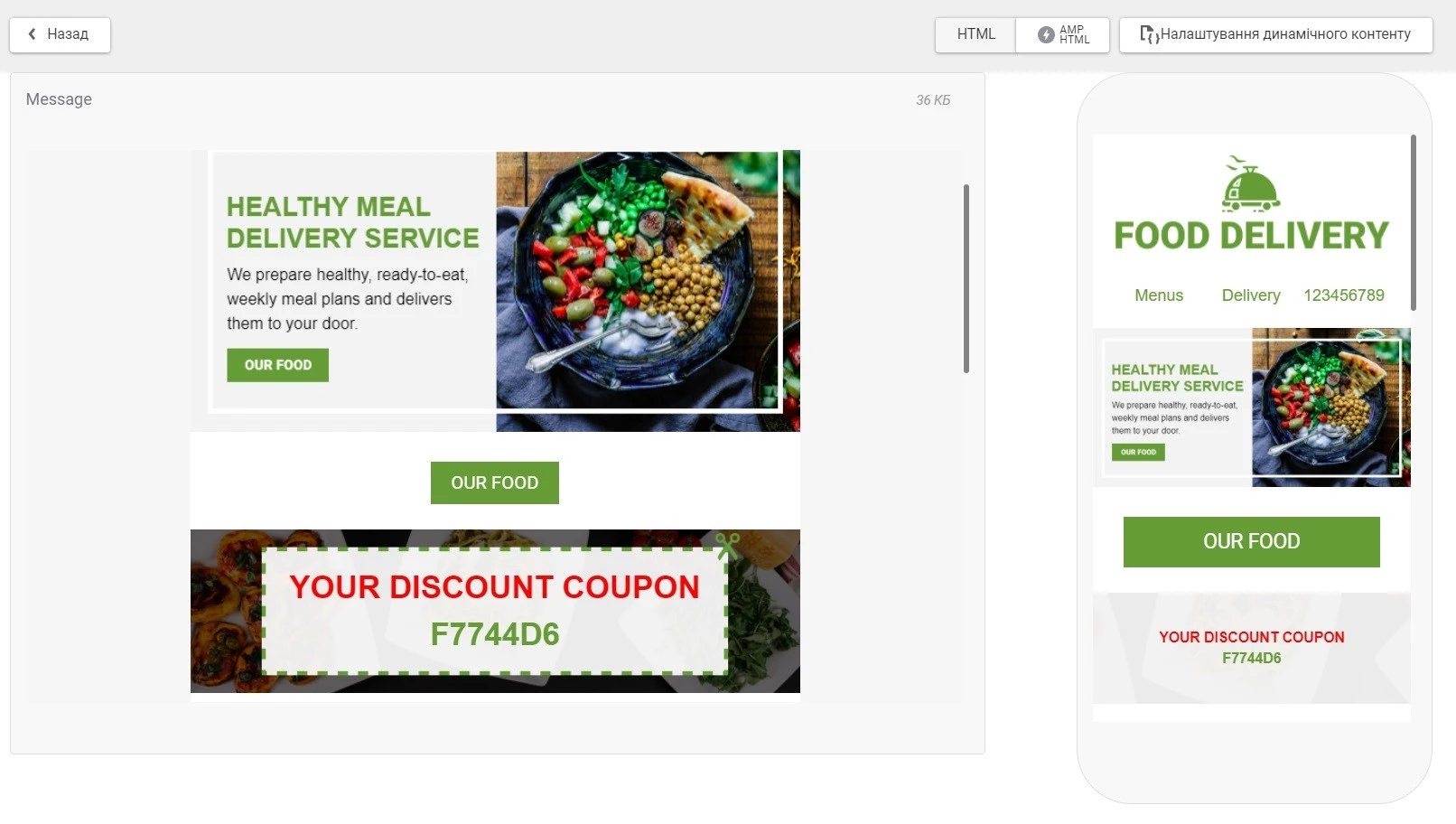
Усі інші елементи, для яких ви не встановили опцію Включити в..., будуть відображатися в обох версіях ваших email-розсилок.
Перевірка помилок в AMP
Щоб перевірити коректність коду листа, натисніть в редакторі повідомлень на попередній перегляд листа.
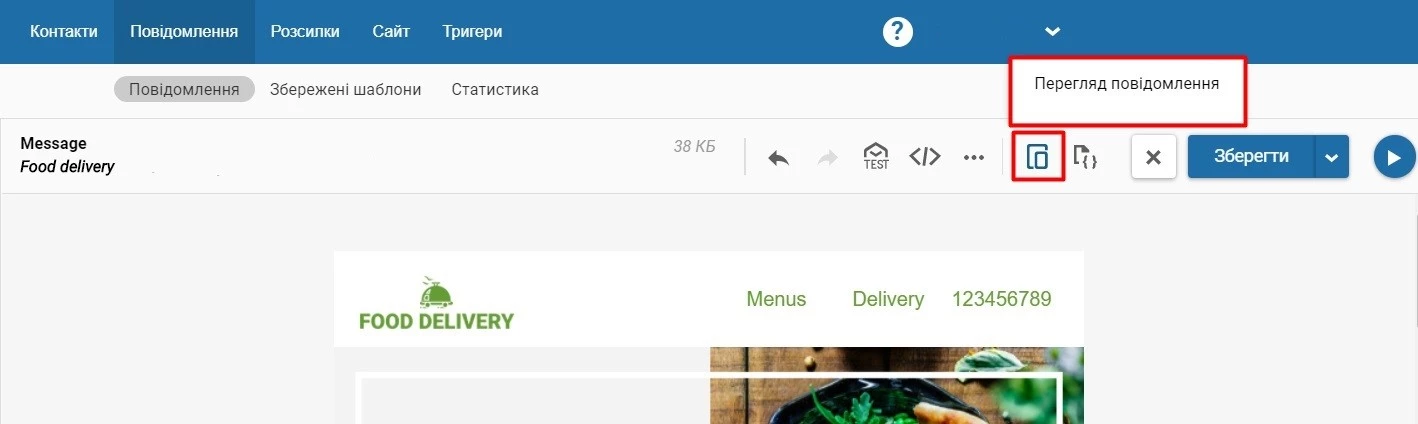
У вікні, що відкриється, ви можете навести курсор на помилки, щоб побачити їхній опис. Знайдені помилки можна виправити безпосередньо в редакторі або скопіювати код письма для валідації в Google Playground.
Доступні три опції:
- Відкрити редактор коду.
- Копіювати AMP HTML у буфер обміну.
- Відкрити AMP Playground.
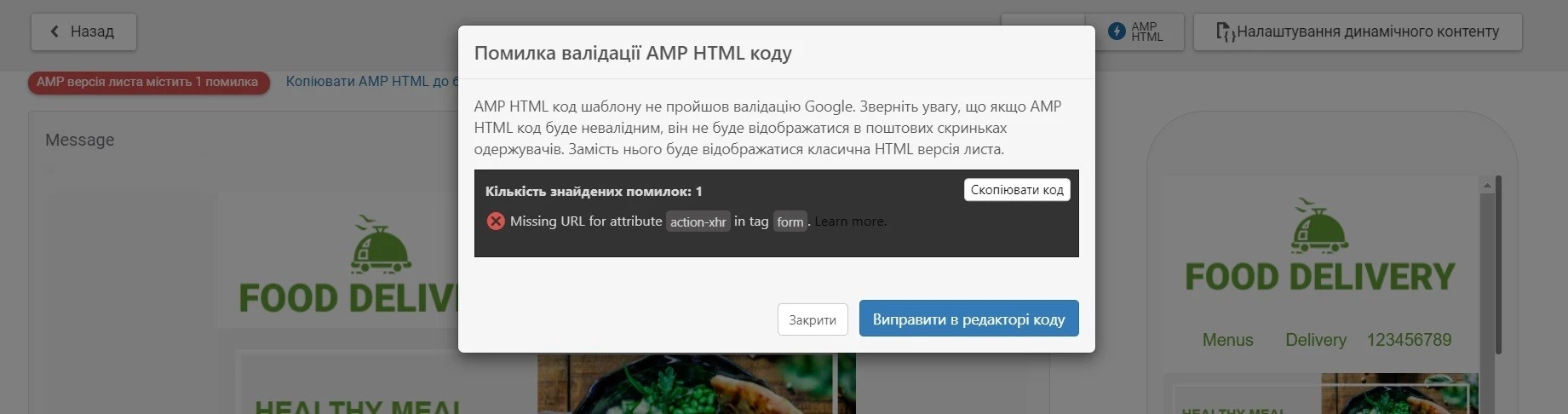
Updated 5 months ago